Cómo guardar los datos de su formulario en la base de datos de WordPress (con un complemento)
Publicado: 2021-09-13¿Quiere guardar los envíos de formularios de su sitio con un complemento de base de datos de WordPress? Con el complemento WPForms, es muy fácil administrar los envíos de formularios directamente desde su panel de WordPress.
En esta publicación, le mostraremos exactamente cómo guardar los datos del formulario de contacto en su base de datos de WordPress y cómo administrar sus entradas desde el tablero.
Cómo guardar datos de formularios en la base de datos de WordPress
Aquí hay una tabla de contenido de esta publicación:
- ¿Dónde se almacena la base de datos en WordPress?
- Cómo acceder a la base de datos de WordPress
- Cómo administrar entradas en WordPress
- ¿No recibe correos electrónicos? Qué hacer
Cree su formulario en línea ahora
¿Dónde se almacena la base de datos en WordPress?
Aunque es posible que no lo vea en la interfaz, WordPress creará automáticamente una base de datos para usted cuando se instale por primera vez. Los datos de nombre, host, nombre de usuario y contraseña se almacenan en el archivo de configuración llamado wp-config.php en la configuración de la base de datos MySQL.
WPForms es un creador de formularios en línea con funciones de recopilación de datos de WordPress. El complemento WPForms almacena automáticamente todos los datos del formulario en 4 tablas dentro de la base de datos nativa de WordPress. Son:
- wp_wpforms_entries : La información dentro de los campos (valores) de sus entradas se almacena en esta tabla de base de datos
- wp_wpforms_entry_meta : esta tabla tiene metainformación sobre sus entradas, como ID y fechas asociadas
- wp_wpforms_entry_fields : esta tabla contiene información de entrada codificada de sus formularios
- wp_wpforms_tasks_meta : esta tabla almacena información sobre las tareas que se procesan en segundo plano.
Tenga en cuenta que el prefijo wp_ en el nombre de la tabla es el predeterminado. El valor real se establece en el archivo wp-config.php en WordPress. Entonces, en su instalación de WordPress, el prefijo puede verse ligeramente diferente.
La mayoría de los proveedores de alojamiento web de WordPress ofrecen aplicaciones web fáciles de usar como phpMyAdmin para administrar las bases de datos después de la instalación de WordPress. Independientemente de si está utilizando un alojamiento de WordPress administrado o no administrado.
El nombre phpMyAdmin puede sonar extraño, pero es solo un sistema de administración de bases de datos. Permite a los usuarios administrar las entradas de la base de datos en su sitio de WordPress utilizando una interfaz visual. Bastante bien, ¿verdad?
Si está utilizando Bluehost para su alojamiento de WordPress, puede encontrar el enlace al servidor de la base de datos phpMyAdmin desplazándose hasta la parte inferior de la página de inicio una vez que haya iniciado sesión en Enlaces útiles » Avanzado » phpMyAdmin :
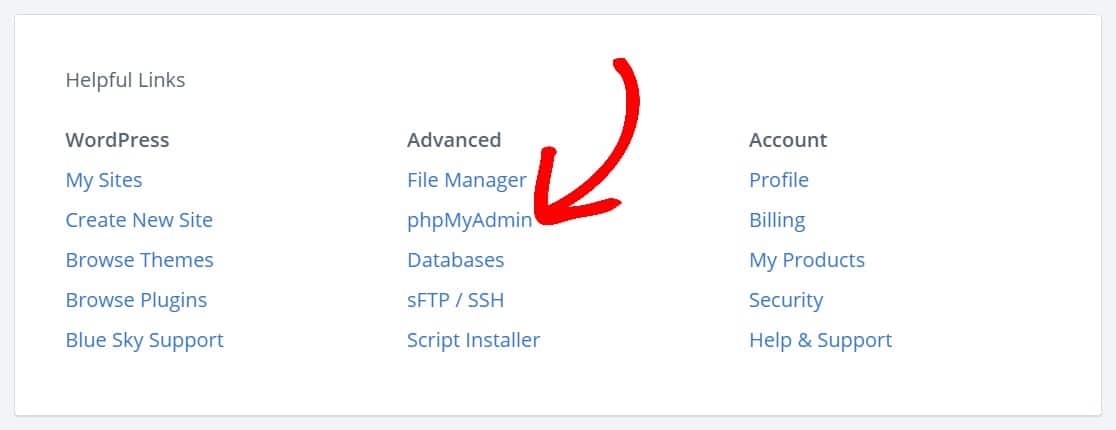
¿Cómo accedo a mi base de datos de WordPress?
¿Busca la ubicación de la base de datos de WordPress? Echemos un vistazo a cómo ver las entradas de formulario en su base de datos de WordPress usando phpMyAdmin.
A continuación, le indicamos cómo acceder a la base de datos para que pueda encontrar su colección de datos de WordPress. En phpMyAdmin, seleccione su base de datos de WordPress y luego haga clic en la tabla, wp_wpforms_entries .
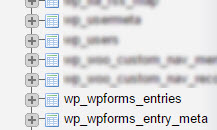
Aquí, puede encontrar todas las entradas de su formulario en la columna de campos .
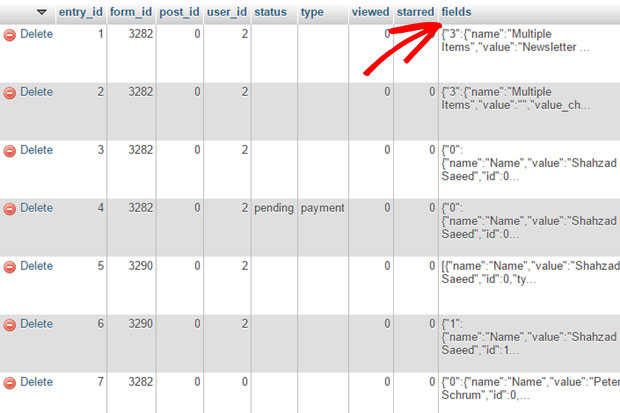
Puede hacer muchas cosas aquí, como crear tablas. Para obtener más detalles, puede leer esta guía para principiantes sobre la administración de bases de datos de WordPress con phpMyAdmin o ver este video:
Cómo administrar entradas en WordPress
Es posible que no se dé cuenta de eso cuando inició su sitio de WordPress, pero automáticamente creó una base de datos para usted para la recopilación de datos de WordPress.
Y WPForms le permite acceder fácilmente a las entradas de su formulario y administrarlas todas dentro de su panel de WordPress, actuando como un panel de control. Almacenar y recuperar datos de la base de datos de WordPress es simple.
Echemos un vistazo a cómo administrar las entradas de su formulario en su sitio de WordPress.
Antes de comenzar, creemos un formulario de contacto de WordPress simple con WPForms. Si necesita ayuda, puede consultar este artículo sobre cómo crear un formulario de contacto simple con WPForms.
Asegúrate de estar usando una versión paga del complemento. Mientras usa la versión gratuita de nuestro complemento WPForms Lite, los datos de entrada solo existen en el correo electrónico de notificación que se envía y no se almacenan en una base de datos.
Después de publicar el formulario, asegúrese de agregar una entrada de prueba para que tengamos algunos datos a los que acceder desde su panel de WordPress.
A continuación, vaya a su creador de formularios y haga clic en Configuración »General. En la opción Avanzada , asegúrese de que la opción Deshabilitar el almacenamiento de información de entrada en WordPress esté desactivada.
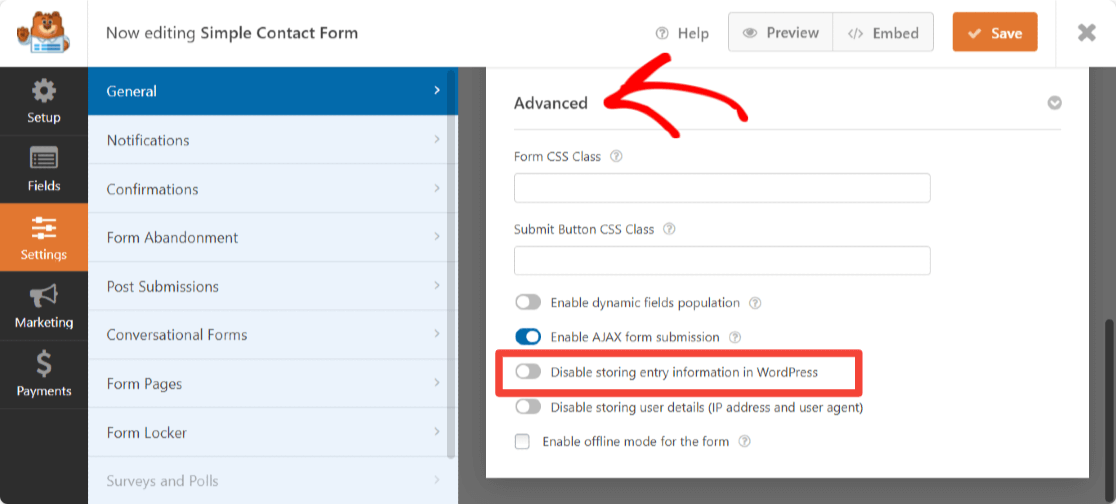

Ahora, navegue a WPForms »Entradas en su panel de WordPress para ver su entrada de prueba.

WPForms le permite marcar sus entradas como favoritas, marcarlas como leídas e incluso eliminar las que no desee. Aquí hay una gran lista de otros trucos de energía de WPForms para probar.
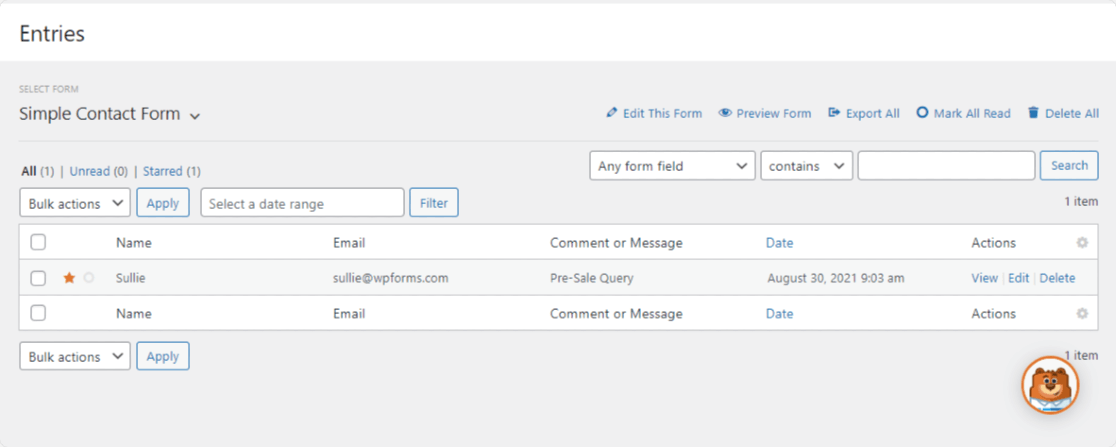
Además, puede buscar y agregar filtros fácilmente a las entradas de su formulario dentro de su panel de control. Puede realizar una búsqueda amplia por cualquier campo de formulario o establecer condiciones en todos los campos de formulario para buscar una entrada específica.
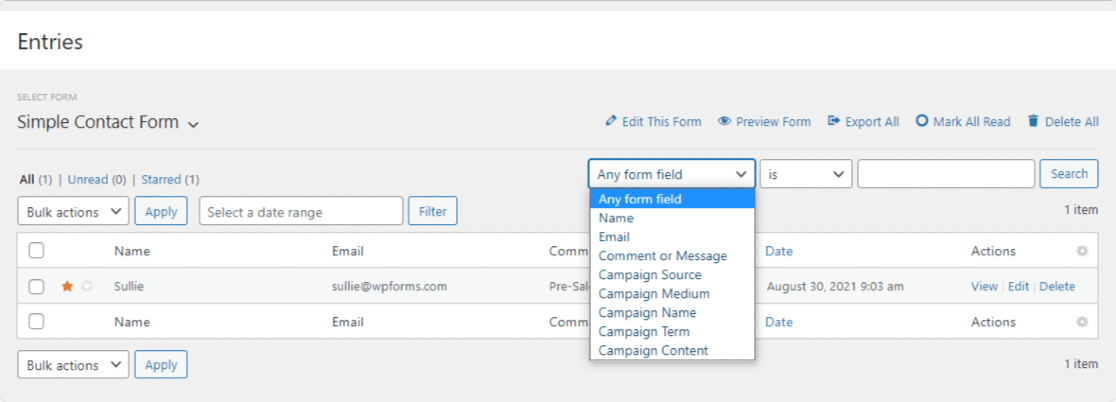
Si lo desea, también puede filtrar las entradas del formulario por fecha.
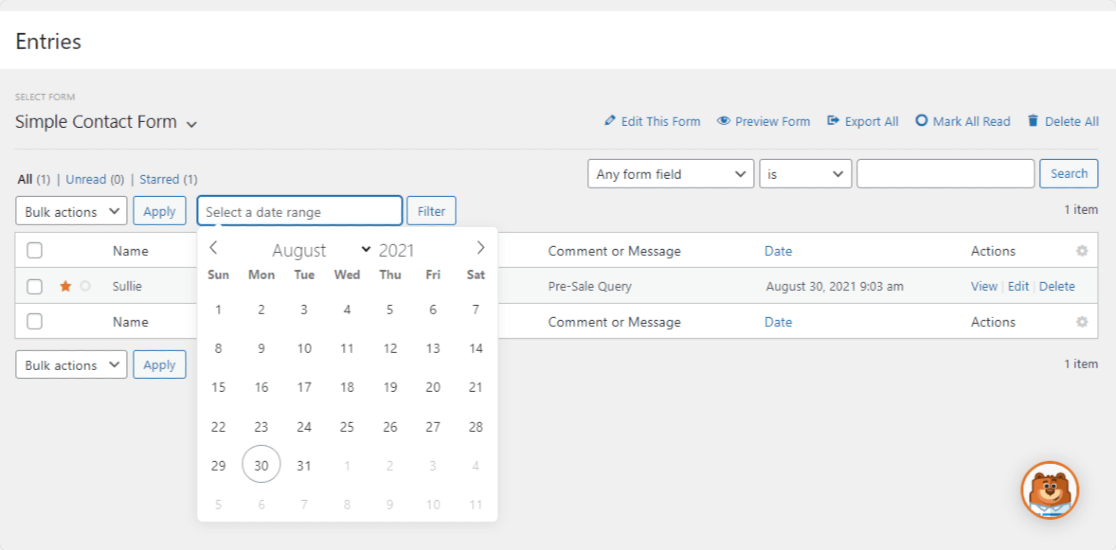
Ahora, en la columna Acciones, haga clic en Ver para ver la entrada de su formulario.
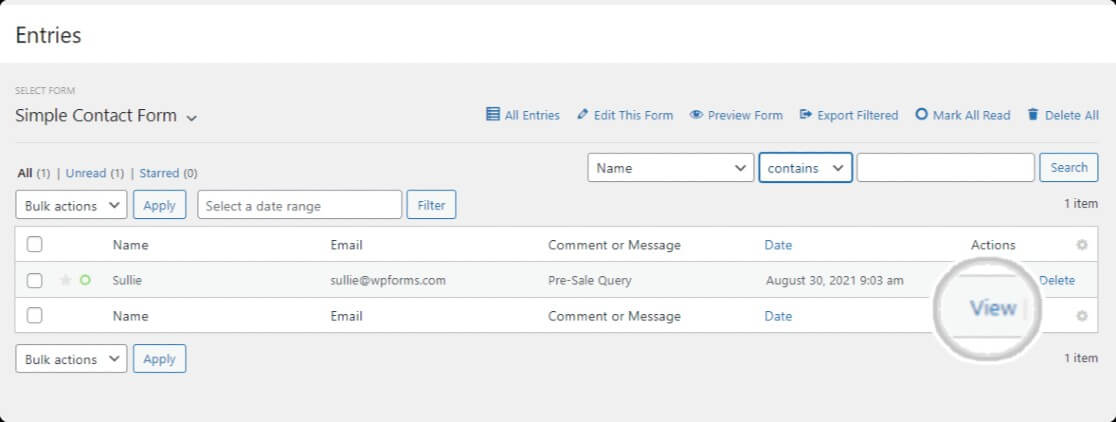
Y así es como se verá una entrada individual.
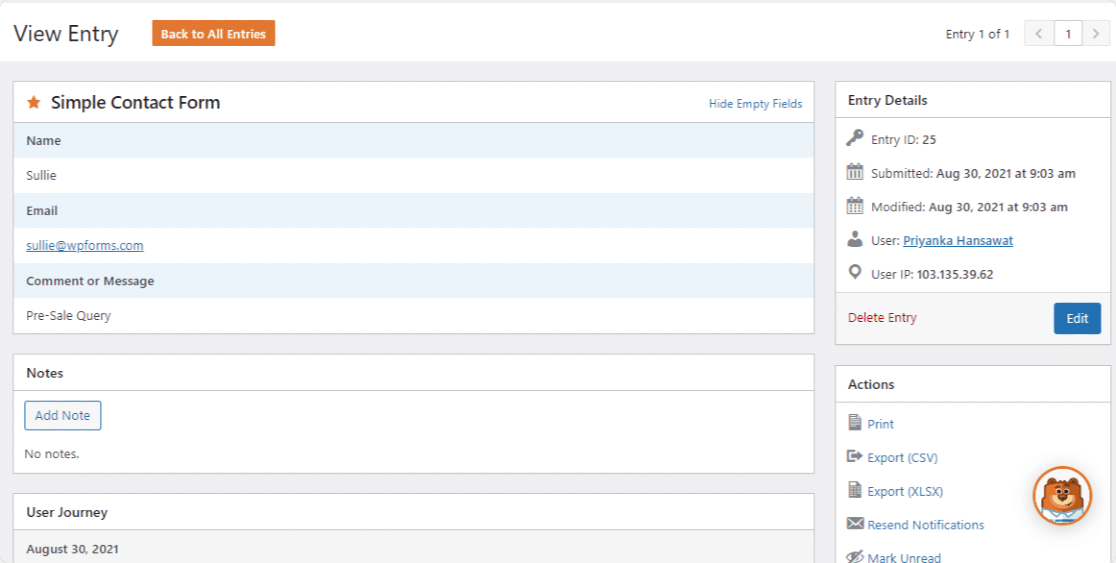
¿No recibe correos electrónicos? Qué hacer
Si ve sus entradas en su base de datos pero no recibe notificaciones por correo electrónico sobre ellas, generalmente hay 2 razones principales:
1. Sus correos electrónicos se ven como correos electrónicos "falsos"
Los correos electrónicos falsos son similares al spam. Excepto que los correos electrónicos sospechosos de suplantación de identidad rara vez llegan a la bandeja de entrada. Esto suele suceder cuando WordPress le envía una notificación cuando se completa un formulario utilizando el correo electrónico de la persona que lo completó como remitente "de". Esto a menudo se marca como suplantación de identidad porque este correo electrónico proviene de su sitio web y enmascara al remitente real del correo electrónico (su cuenta de WordPress).
Y luego, las notificaciones por correo electrónico pueden perderse y nunca terminar en su bandeja de entrada.
2. Su empresa de alojamiento no utiliza la función de correo PHP
Otra razón por la que probablemente no reciba notificaciones por correo electrónico es la función de correo PHP y su proveedor de alojamiento.
Es posible que su proveedor de alojamiento web no admita la función de correo PHP (que es muy común en estos días). WordPress utiliza la función de correo PHP para enviar correos electrónicos desde su sitio, incluidos los correos electrónicos generados por complementos de formularios de contacto. Es por eso que recomendamos usar SMTP para enviar correos electrónicos desde WordPress en lugar de usar la función de correo PHP predeterminada.
Afortunadamente, esta es una solución fácil.
Instalar WP Mail SMTP
La forma más fácil y efectiva de arreglar el Formulario de contacto 7 es no enviar un problema de correo electrónico para la mayoría de las personas es usar WP Mail SMTP. Es el complemento de WordPress para correo SMTP y PHP más poderoso del planeta. Además, también hay una versión gratuita disponible.
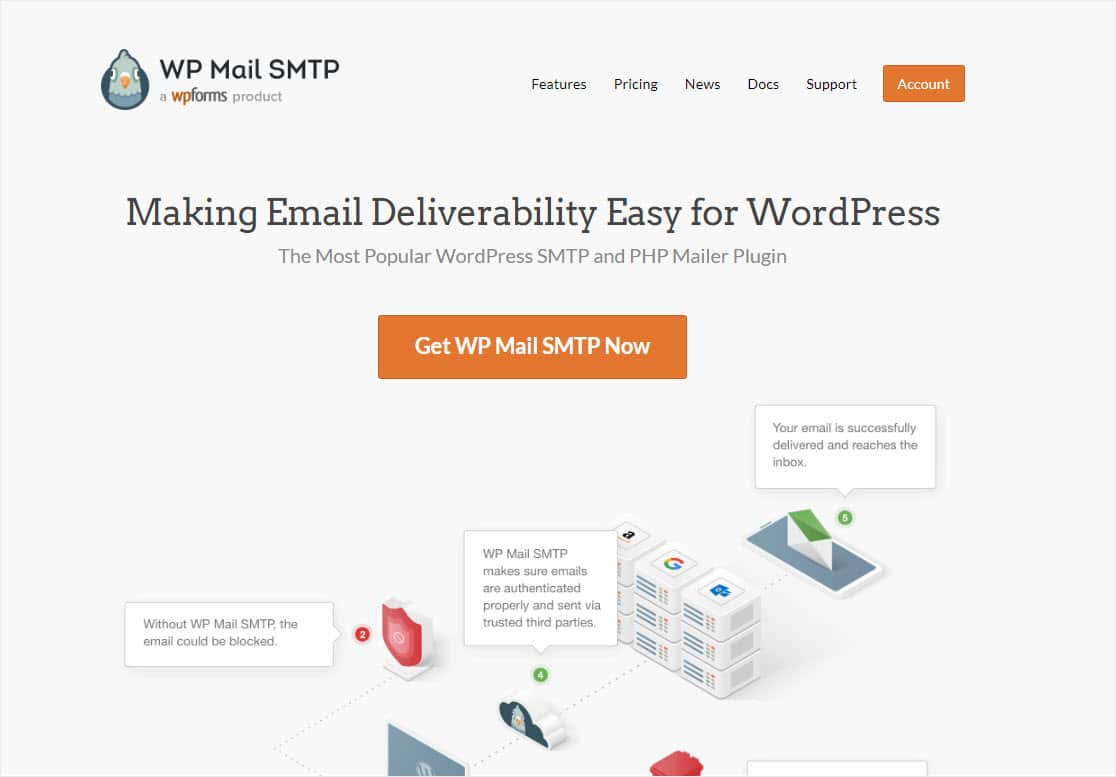
Una de las mejores cosas del complemento WP Mail SMTP es que el plan Elite ofrece un servicio de configuración de White Glove donde ellos hacen toda la instalación y los aspectos técnicos por usted. Además, WP Mail SMTP está integrado con muchos de los mailers transaccionales más populares como:
- SMTP.com
- Sendinblue
- Mailgun
- SendGrid
- panorama
- Zoho Mail
- Amazon SES
- Gmail
Para instalar el complemento WP Mail SMTP WordPress, compre una versión paga (y comience a incluir sus registros de correo electrónico en su colección de datos de WordPress) o diríjase a su panel de WordPress para instalar el complemento de forma gratuita y acceder a las funciones básicas. Es la mejor manera de llevar su formulario de WordPress a la base de datos fácilmente.
Hay diferentes pasos para cada correo que esté utilizando, por lo que para completar la configuración con este complemento, consulte la guía completa sobre cómo recibir notificaciones de formularios de WordPress utilizando el complemento WP Mail SMTP. Recibirás correos electrónicos de tu sitio web en poco tiempo.
Próximos pasos con la recopilación de datos de WordPress
¡Eso es todo! Ahora sabe cómo acceder y administrar su base de datos de WordPress con un complemento.
Si disfrutó de este artículo, es posible que también desee leer nuestros artículos sobre cómo exportar entradas de formularios de WordPress a CSV y cómo guardar envíos de formularios como archivos PDF.
¿Que estas esperando? Empiece hoy mismo con el plugin de formularios de WordPress más potente.
Si le gusta este artículo, síganos en Facebook y Twitter para obtener más tutoriales gratuitos de WordPress.
